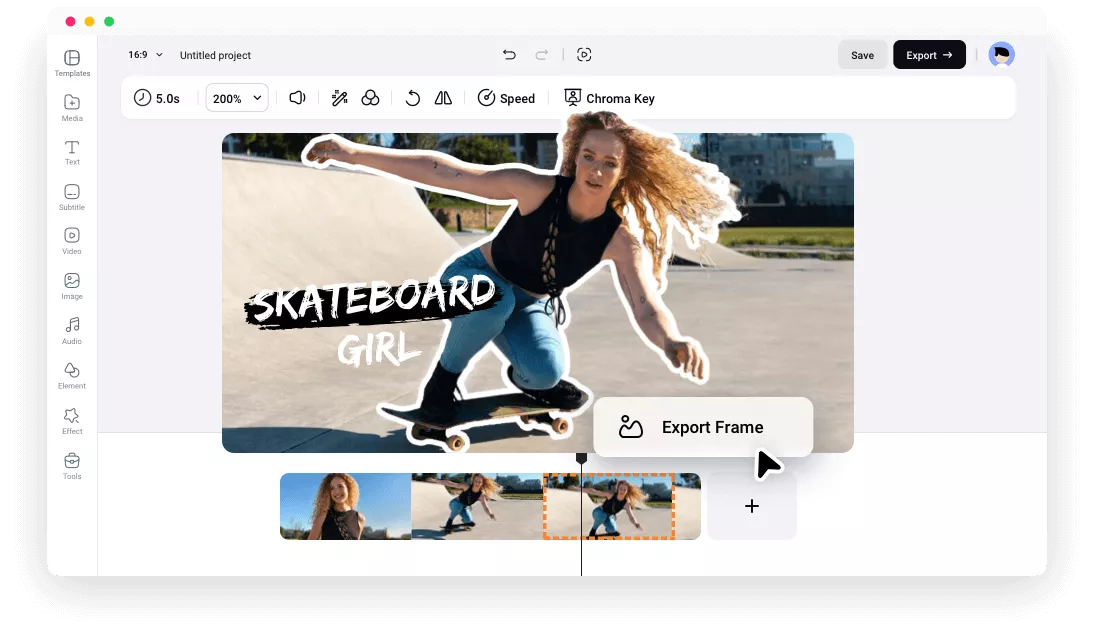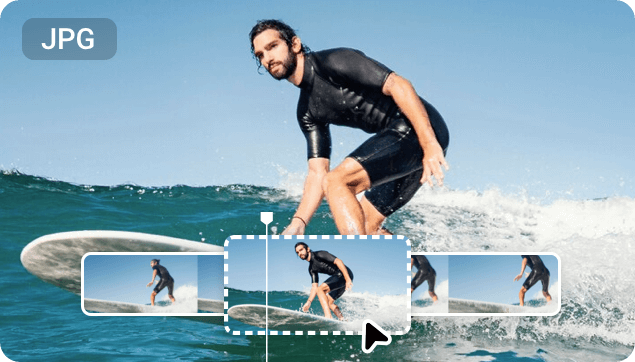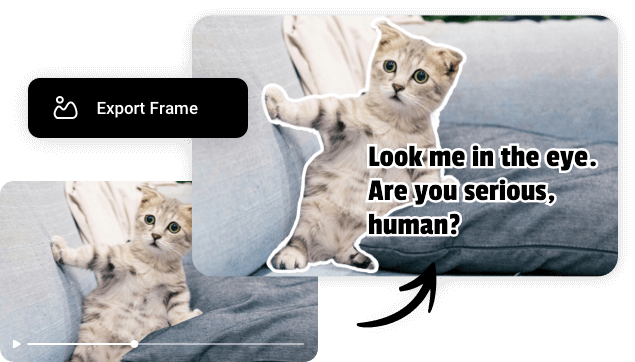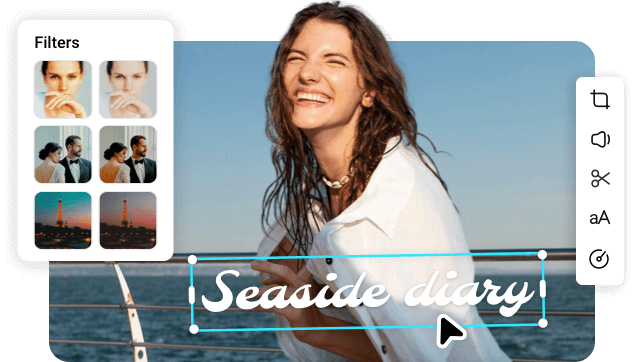为什么选择FlexClip从视频中提取任意帧图片?
在线从视频提取一帧图片
无需任何软件下载,可从你的桌面浏览器直接提取任意帧为图片,更快更安全。
支持流行视频格式
我们的工具支持所有流行的视频格式,包括MP4、MOV、M4V、AVI等。您可以在这里从任何视频中提取任意帧为图片。
免费视频转图片提取器
这款视频帧提取器是免费的。你可以从视频中提取任意帧,并将它们保存为 JPG 格式,且不会添加任何水印。
如何在 FlexClip 中提取视频帧?
- 1
上传视频
从本地文件夹、移动设备或 Google Drive 等第三方平台上传你的视频。上传完成后,将其拖动到时间轴上。
- 2
选择帧并编辑
播放视频并移动播放头以选择你想提取的帧,然后你可以通过添加文字、贴纸、滤镜等方式编辑提取的帧。
- 3
输出帧图片
在时间轴上右击选中的帧,然后选择“导出帧”以将当前帧导出为 JPG 图像。
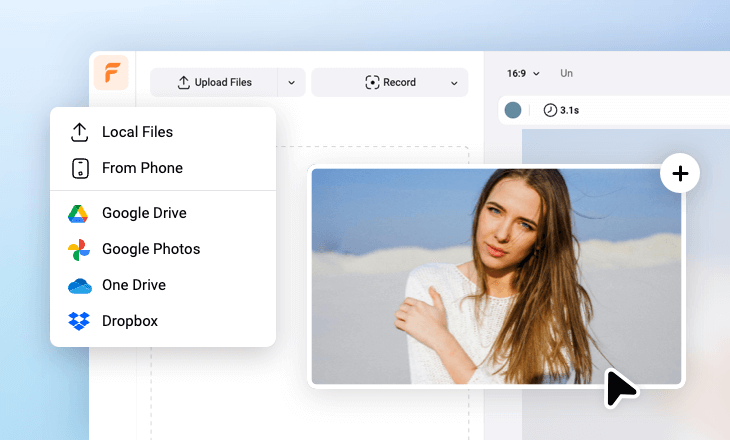
常见问题
1. 如何从视频中提取所有帧?
如果您想轻松视频中提取所有帧,VLC是您可以依赖的最佳工具。在加载视频之前,请依次进入工具 > 首选项 > 在底部选择全部选项,然后在新界面中展开滤镜菜单,选择场景滤镜。然后,点击媒体 > 打开文件 > 选择您想要的视频并播放至结束。播放完成后,您可以在指定文件夹中查看所有帧。
2. 如何在iPhone上从视频中提取帧?
GIF Maker是一款推荐用于在iPhone上从视频中提取帧的应用程序。使用这个视频帧提取器,您可以快速从视频文件中捕捉静态帧。
3. 最佳在线视频帧提取器是什么?
FlexClip是最佳的在线视频帧提取器,因为它完全免费且易于上手。此外,它还提供了丰富的功能,帮助您根据需要微调提取的图像。